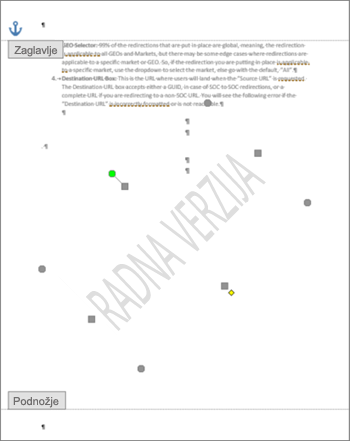Trik za uređivanje vodenih žigova jeste da znate da je vodeni žig obično deo zaglavlja, iako se pojavljuje na sredini stranice.
-
Kliknite dvaput na vrh stranice da biste otvorili zaglavlje.
-
Kliknite na vodeni žig da biste ga izabrali.(Pokušajte da pomerite kursor preko vodenog žiga dok kursor ne prikaže ukrštenu strelicu.)
Sada možete da prevučete vodeni žig da biste mu promenili položaj na stranici i možete da ga uređujete na osnovu vrste vodenog žiga.
Ako je reč o vodenim žigom sa tekstom, dostupna vam je kartica "WordArt alatke", a ako je to slika, videćete karticu Alatke za slike kada izaberete vodeni žig.
Ako je to vodeni žig sa tekstom, možete da ga prevučete da biste mu promenili položaj na stranici, ali ne i drugo uređivanje.
Ako je to slika, kliknite na kontrolu i odaberite stavku Oblikuj sliku.